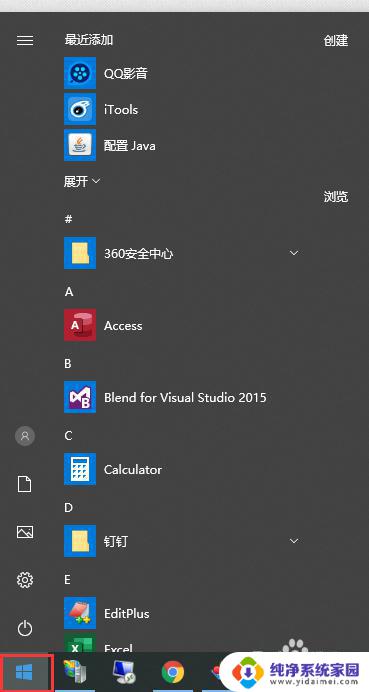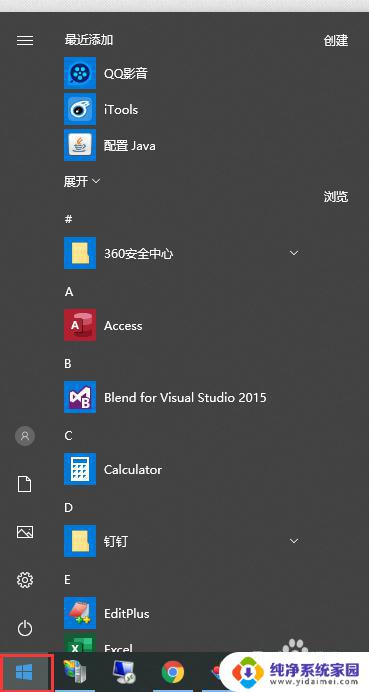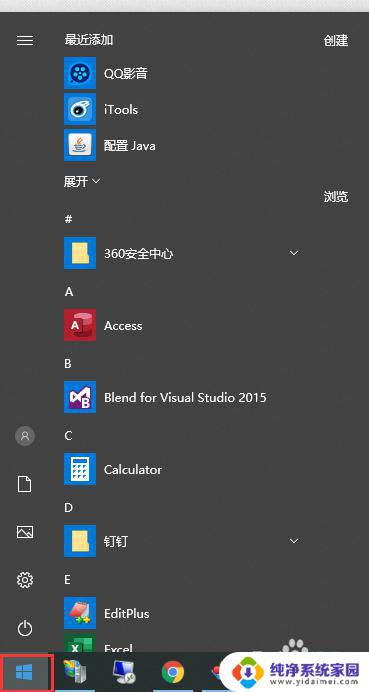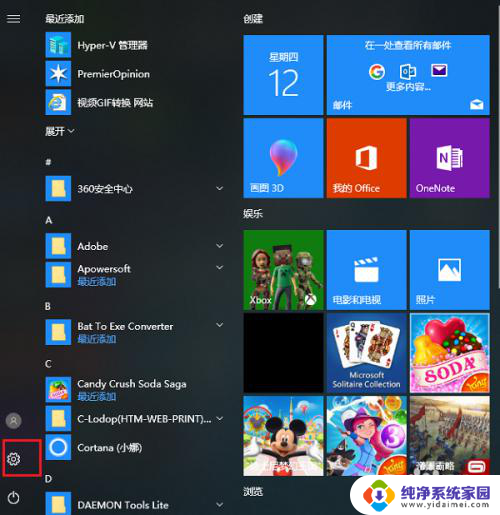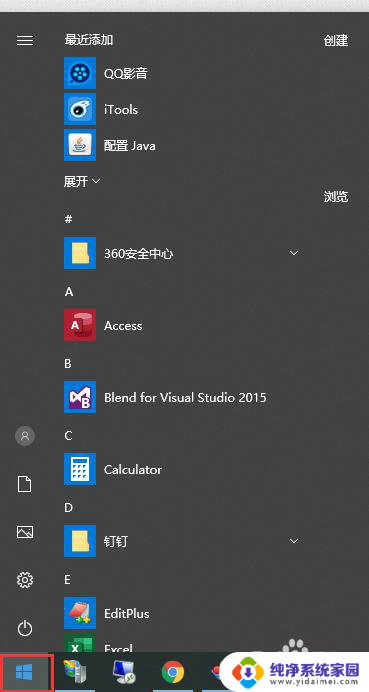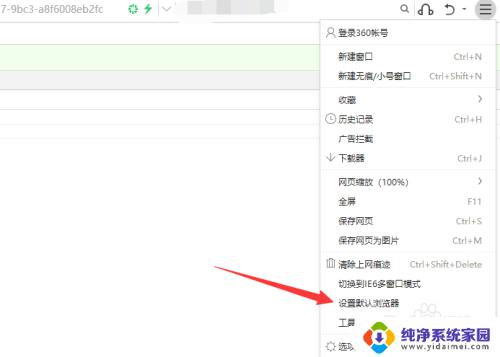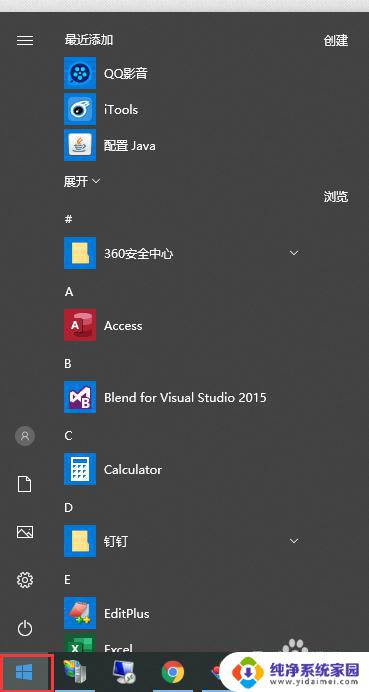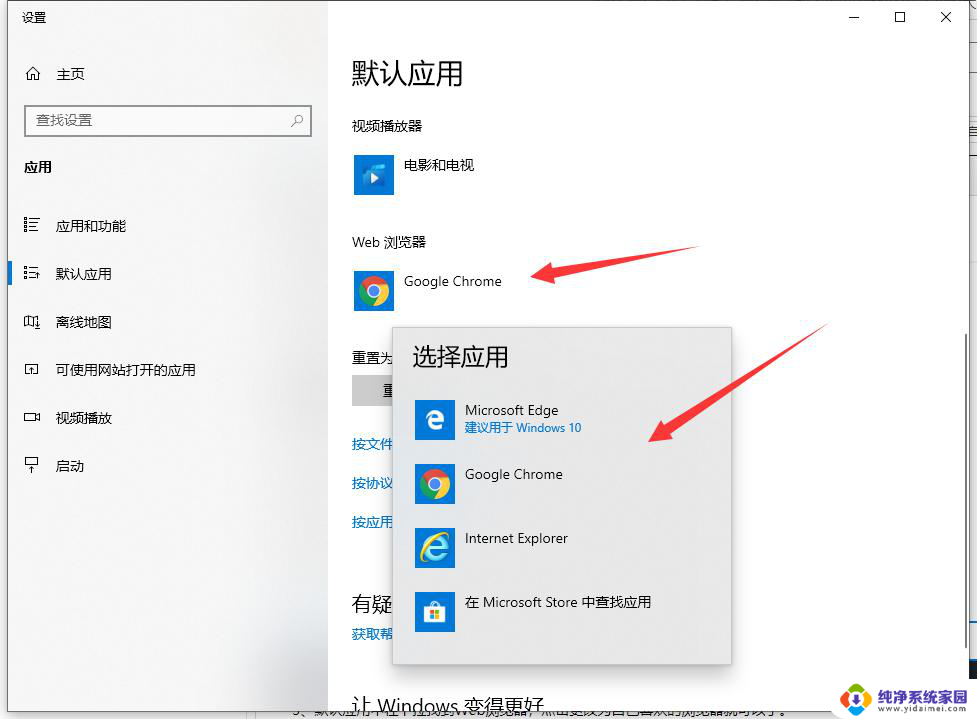默认浏览器怎么改成ie win10如何把默认浏览器设置成IE
更新时间:2023-08-19 12:59:39作者:jiang
默认浏览器怎么改成ie,在如今的数字化时代,互联网已经成为了人们生活中不可或缺的一部分,而浏览器作为我们访问互联网的窗口,其默认设置对于我们的上网体验至关重要。然而当我们使用Windows 10操作系统时,我们可能会遇到将默认浏览器改为IE的需求。那么如何在Windows 10中将默认浏览器设置成IE呢?让我们一起来探索这个问题。
方法如下:
1.鼠标左击Win图标,在列表中找到“设置”并打开;
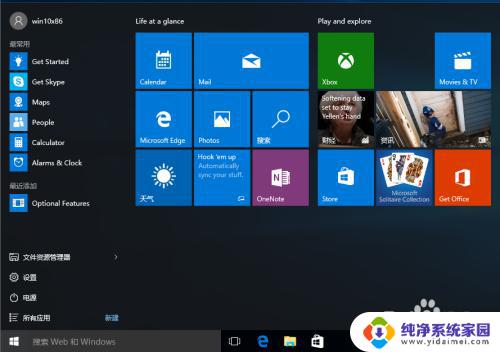
2.在设置界面中点击“系统”项,点击进入;
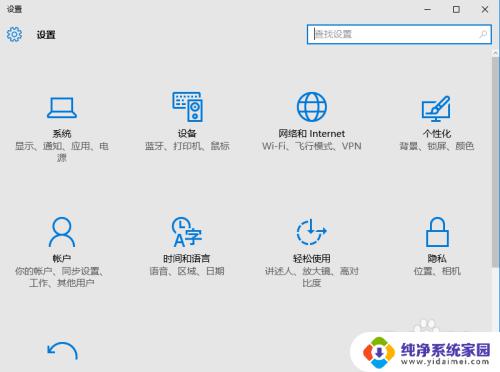
3.在左侧列表中找到默认应用,点击一下。右侧拖动鼠标下拉,找到Web浏览器;
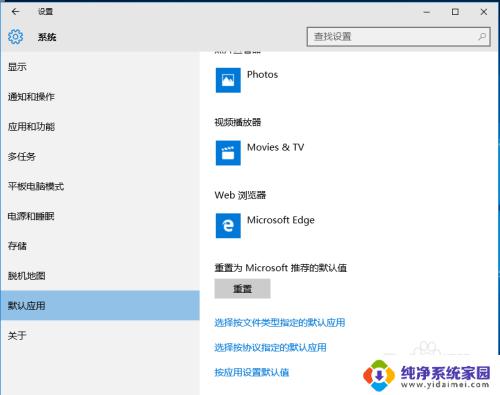
4.点击Edge浏览器,在选择应用列表中选择IE浏览器;
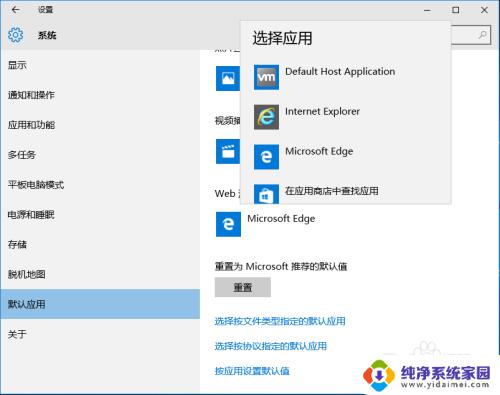
5.此时,Win10上的默认浏览器edge已经切换成IE浏览器啦。
以上是把默认浏览器改成ie的方法,如果您遇到这种情况,可以按照以上步骤进行解决,希望这些方法可以帮助您。